2015年計算機二級考試《Acess》提高練習題(1)(圖)
1[單選題] 設關系R和關系S的元數分別是3和4,元組數分別為5和6,則R與S自然連接所得到的關系,其元數和元組數分別為()。
A.7和11B.12和30C.小于7和小于30D.等于7和小于等于30
參考答案:C
參考解析:本題考查自然連接的知識。自然連接運算是專門的關系運算,是將兩個關系拼接成一個新的關系,生成的新關系中包含滿足條件的元組;并且默認連接條件為公共屬性相等,而且要去除重復的屬性和重復的元組。由于R和s連接后,如果不去除重復屬性,其元數為R和S的元數之和(也就是7),而自然連接的結果由于要去除重復屬性,則其元數必然d-7-7;同理,由于R和s連接后,如果不去除重復元組,其元組數為R和s的元數之積(也就是30),而自然連接的結果由于要去除重復元組,則其元組數必然小于30。
2[單選題] 在一個宏中可以包含多個操作,在運行宏時將按()的順序來運行這些操作。
A.從上到下B.從下到上C.隨機D.A和B都可以
參考答案:A
參考解析:本題考查宏操作的知識。宏是由一個或多個操作組成的,在執行這些操作時將按照從上到下的順序執行。
3[簡答題]在考生文件夾中,存在一個數據庫文件“Accl.mdb”,其中已建立兩個表對象“學生”和“成績”,同時還存在一個Excel文件“課程.xls”。執行以下操作:
(1)將Excel文件“課程.xls”鏈接到“Accl.mdb”數據庫文件中,鏈接表名稱不變,要求數據中的第一行作為字段名。
(2)將“成績”表中隱藏的列顯示出來。
(3)將“學生”表中“黨員否”字段的默認值屬性設置為“0”,并使該字段在數據表視圖中的顯示標題改為“是否為黨員”。
(4)設置“學生”表的顯示格式,使表的背景顏色為“灰色”,網格線為“白色”,文字字號為“五號”。
(5)建立“學生”和“成績”表之間的關系。
參考解析:
(1)在“Acc1.mdb”數據庫中單擊“表”對象,執行“文件”一“獲取外部數據”一“鏈接表”命令,彈出“鏈接”對話框,選擇“文件類型”下拉列表中的“MicrosoftExcel”選項,選擇“課程.xls”所在路徑,單擊“導入”按鈕,彈出“導入數據表向導”對話框。單擊“下一步”按鈕,選中“第一行包含列標題”復選框,單擊“下一步”按鈕,保存鏈接名稱為“課程”,單擊“打開”按鈕,保存鏈接名稱為“課程”,單擊“完成”按鈕。
(2)在“Acc1.mdb”數據庫中單擊“表”對象,選擇“成績”表,單擊“打開”按鈕,打開“成績”數據表視圖。右鍵單擊“成績”表標題欄,執行“取消隱藏列”快捷菜單命令,彈出“撤銷隱藏列”對話框,選擇“成績”復選框,單擊“關閉”按鈕。單擊“保存”按鈕,保存“成績”表,關閉設計視圖。
(3)在“Acc1.mdb”數據庫中單擊“表”對象,選擇“學生”表,單擊“設計”按鈕,打開“學生”表設計視圖。選擇“黨員否”字段,在下面對應字段屬性中的“默認值”文本框中輸入“0”,在“標題”文本框中輸入“是否為黨員”。單擊“保存”按鈕,保存“學生”表,關閉設計視圖。
(4)在“Acc1.mdb”數據庫中單擊“表”對象,選擇“學生”表,單擊“打開”按鈕,打開“學生”數據表視圖。執行“格式”一“數據表”命令,彈出“設置數據表格式”對話框,選擇“背景顏色”下拉列表中的“灰色”選項,選擇“網格線顏色”下拉列表中的“白色”選項,單擊“確定”按鈕。執行“格式”一“字體”命令,彈出“字體”對話框,選擇“字號”下拉列表中的“五號”選項,單擊“確定”按鈕。單擊“保存”按鈕,保存“學生”表,關閉設計視圖。
(5)在“Acc1.mdh”數據庫中單擊“表”對象,執行“工具”一“關系”命令,彈出“關系”對話框,將“顯示表”對話框中的“學生”和“成績”表添加到“關系”視圖中,關閉“顯示表”對話框。將“學生”表中“學號”字段拖動到“成績”表中的“學號”字段中,彈出“編輯關系”對話框,單擊“創建”按鈕。單擊“保存”按鈕,保存“關系”,關閉關系設計窗口。
4[簡答題](1)在考生文件夾下的“samp1.accdb”數據庫文件中建立表“tBook”,表結構如表2.4所示。
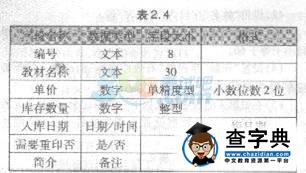
(2)判斷并設置“tBook”表的主鍵。
(3)設置“入庫日期”字段的默認值為系統當前日期前一天的日期。
(4)在“tBook”表中輸入2條記錄,如表2.5所示。

注:“單價”為2位小數顯示。
(5)設置“編號”字段的輸入掩碼為:只能輸入8位數字或字母形式。
(6)在數據表視圖中將“簡介”字段隱藏起來。
參考解析:
【考點分析】本題考點:建立新表;字段屬性主鍵、默認值和輸入掩碼的設置;添加記錄;隱藏字段。
【解題思路】第1、2、3小題在設計視圖中新建表,設置字段屬性;第4、5小題在數據表中輸人數據和設置隱藏字段。
(1)【操作步驟】
步驟1:單擊“創建”選項卡的“表格”組中的“表設計”按鈕,打開表設計視圖。
步驟2:按照題目表建立新字段。如圖3.118所示。

步驟3:單擊快速訪問工具欄中的“保存”按鈕

。另存為“tBook”。
(2)【操作步驟】
步驟1:在“tBook”表設計視圖中,選中“編號”字段行。
步驟2:右鍵單擊“編號”行,在彈出的快捷菜單中選擇“主鍵”命令。如圖3.119所示。

(3)【操作步驟】
步驟1:單擊“入庫日期”字段行任一點。
步驟2:在“默認值”行輸入“Date()-1”。如圖3.120所示。

步驟3:單擊快速訪問工具欄中的“保存”按鈕。
 (4)【操作步驟】
(4)【操作步驟】
步驟1:右鍵單擊“tBook”表,在彈出的快捷菜單中選擇“打開”命令或雙擊打開“tBook'’表。
步驟2:按照題目表記錄添加新記錄。如圖3.121所示。

步驟3:單擊快速訪問工具欄中的“保存”按鈕。
 (5)【操作步驟】
(5)【操作步驟】
步驟1:單擊“開始”選項卡“視圖”組中“視圖”下拉按鈕中的“設計視圖”按鈕。
步驟2:單擊“編號”字段行任一點。在“輸入掩碼”行輸入“AAAAAAAA”。如圖3.122所示。

步驟3:單擊快速訪問工具欄中的“保存”按鈕。

(6)【操作步驟】
步驟1:右鍵單擊表“tBook”,在彈出的快捷菜單中選擇“打開”命令或雙擊打開“tBook”表。
步驟2:選中“簡介”字段列,右鍵單擊“簡介”列,從彈出的怏捷菜單中選擇“隱藏字段”命令,如圖3.123所示。

步驟3:單擊快速訪問工具欄中的“保存”按鈕。關閉數據表視圖。
 【易錯提示】設計字段輸入掩碼只能為8位數字或字母的格式是“AAAAAAAA”。
【易錯提示】設計字段輸入掩碼只能為8位數字或字母的格式是“AAAAAAAA”。
5[簡答題]
在考生文件夾中有一個“Acc1.mdb”數據庫。
6[簡答題]在考生文件夾下有一個數據庫文件“samp2.aecdb”,里面已經設計好了3個關聯表對象,名為“tStud”、“tCourse”、“tscore”、一個空表(名為“tTemp”)和一個窗體對象(名為“fTemp”)。請按以下要求完成設計。
(1)創建一個選擇查詢,查找沒有繪畫愛好學生的“學號”、“姓名”、“性別”和“年齡”4個字段的內容,所建查詢命名為“qT1”。
(2)創建一個選擇查詢,查找學生的“姓名”、“課程名”和“成績”3個字段內容,將查詢命名為“qT2”。
(3)創建一個參數查詢,查找學生的“學號”、“姓名”、“年齡”和一眭別”4個字段的內容。其中設置“年齡”字段為參數,參數值要求引用窗體ffemp上控件tAge的值,將查詢命名為“qT3”。
(4)創建追加查詢,將表對象“tStud”中“學號”、“姓名”、“性別”和“年齡”4個字段的內容追加到目標表“tTemp”的對應字段內,將查詢命名為“qT4”。
規定:“姓名”字段的第一個字符為姓。要求將學生學號和學生的姓組合在一起,追加到目標表的“標識”字段中。
參考解析:
【考點分析】本題考點:創建無條件查詢、參數查詢、刪除查詢和追加查詢等。
【解題思路】第1、2、3、4小題在查詢設計視圖中創建不同的查詢,按題目要求添加字段和條件表達式。
(1)【操作步驟】
步驟1:單擊“創建”選項卡“查詢”組中的“查詢設計”按鈕,在“顯示表”對話框中雙擊表“tStud”,關閉“顯示表”對話框。
步驟2:分別雙擊“學號”、“姓名”、“性別”、“年齡”和“簡歷”字段。如圖3.225所示。

步驟3:在“簡歷”字段的“條件”行輸入“not like"*繪畫木*"”,單擊“顯示”行取消該字段顯示。
步驟4:按Ctrl+S保存修改,另存為“qT1”,關閉設計視圖。
(2)【操作步驟】
步驟1:單擊“創建”選項卡“查詢”組中的“查詢設計”按鈕,在“顯示表”對話框中分別雙擊表“tStud”、“tCourse”和“tScore”,關閉“顯示表”對話框。
步驟2:用鼠標拖動“tScore”表中“學號”至“tStud”表中的“學號”字段,建立兩者的關系,用鼠標拖動“tCourse”表中“課程號”至“tScore”表中的“課程號”字段,建立兩者的關系。
步驟3:分別雙擊“姓名”、“課程名”和“成績”字段將其添加到“字段”行。如圖3.226所示。按Ctrl+s將查詢保存為“qT2”。關閉設計視圖。

(3)【操作步驟】
步驟1:單擊“創建”選項卡“查詢”組中的“查詢設計”按鈕,在“顯示表”對話框中雙擊表“tStud”,關閉“顯示表”對話框。
步驟2:分別雙擊“學號”、“姓名”、“年齡”和“性別”字段。
步驟3:在“年齡”字段的“條件”行輸入“[Forms]![tTemp]![tAge]”。如圖3.227所示。
步驟4:按Ctrl+s將查詢保存為“q33”。關閉設計視圖。
(4)【操作步驟】
步驟1:單擊“創建”選項卡“查詢”組中的“查詢設計”按鈕,在“顯示表”對話框中雙擊表“tStud”,關閉“顯示表”對話框。
步驟2:在“字段”行的第一列輸入“標識:[學號]+Left([姓名],1)”,然后雙擊“姓名”、“性別”和“年齡”字段,如圖3.228所示。
步驟3:單擊“設計”選項卡“查詢類型”組中的“追加”按鈕,在彈出的對話框中輸入“tTemp”,單擊“確定”按鈕,如圖3.229所示。

步驟4:單擊“設計”選項卡“結果”組中的“運行”按鈕,在彈出的對話框中單擊“是”按鈕。
步驟5:按Ctrl+S將查詢保存為“qT4”。關閉設計視圖。
【易錯提示】添加新字段時要選擇正確的表達式,這里選擇“Left()”函數。
7[簡答題]
在“Acc2.mdb"數據庫中有“入學登記”表、“系”和“專業”表。
(1)以“入學登記”、“系”和“專業”表為數據源,創建生成表查詢“查詢1”,生成“入學明細”表,生成“ID”、“姓名”、“性別”、“出生年月日”、“高考所在地”、“高考分數”、“專業名稱”和“系名稱”字段。查詢結果如圖1所示。

(2)以“入學登記”表、“系”和“專業”表為數據源,創建查詢“查詢2”,計算每個系的平均高考分數。結果顯示“系名稱”和“平均高考分數”字段,查詢結果如圖2所示。

參考解析:
(1)在“Acc2.mdb”數據庫窗口中單擊“查詢”對象,單擊“新建”按鈕,選擇“設計視圖”,添加“入學登記,,表、“系”和“專業”表。選擇“ID”、“姓名”、“性別”、“出生年月日”、“高考所在地”、“高考分數”、“專業名稱”和“系名稱”字段。在查詢類型中選擇“生成表查詢”,輸入生成表的名稱為“入學明細”。單擊“保存”按鈕,輸入查詢名稱為“查詢1”。
(2)在“Acc2.mdb”數據庫窗口中單擊“查詢”對象,單擊“新建”按鈕,選擇“設計視圖”,添加“入學登記”表、“系”和“專業”表。選擇“系名稱”字段。確保工具欄中“總計”按鈕按下。在“系名稱字段總計”行選擇“Groupby”。添加“平均高考分數:Sum(EA_學登記表]![高考分數])/Count([入學登記表]![ID])”字段,在“對應總計”行中輸入“Expression”。單擊“保存”按鈕,輸入查詢名稱為“查詢2”。
8[單選題] 下列程序段運行后,變量b的值是
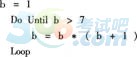
A.7B.39C.42D.1
參考答案:C
參考解析:Do Until…Loop循環采用的是先判斷條件后執行循環體的做法,如果條件為True,則循環體一次都不執行,否則進入循環體執行。本題中,若不滿足b>7的條件,則執行b=b *(b+1)。b初始值為1,進入第一次循環,b=1*(1+1)=2;滿足循環條件,進入第二次循環,b=2*(2+1)=6;滿足循環條件,進入第三次循環,b=6*(6+1)=42,不再滿足循環條件,跳出循環,b的值最終為42。
9[單選題] 在Access中如果要對用戶的輸入做某種限制,可在表字段設計時利用的手段是
A.設置字段的大小,改變數據類型,設置字段的格式
B.設置字段的格式,小數位數和標題
C.設置有效性規則,使用掩碼
D.設置字段的大小并使用默認值
參考答案:C
參考解析:在Access中若要對用戶的輸入做某種限制,可在表字段設計時設置有效性規則輸入掩碼。輸入掩碼可以控制數據的輸入樣式,有效性規則可以控制數據的輸入范圍。
10[單選題] 在窗體上,設置控件Command1為不可見的屬性是()。
A.Commandl.Name
B.Commandl.Caption
C.Commandl.Enabled
D.Commandl.Visible
參考答案:D
參考解析:窗體的控件中,Visible屬性是用于指定控件是否可見;Enable屬性用于指定控件是否可用;Caption屬性表示控件的標題;Name屬性表示控件的名稱。
更多精彩資訊請關注查字典資訊網,我們將持續為您更新最新資訊!



